Resolvido: Bluetooth retarda o Wi-Fi no Windows 11
Se você já conectou um dispositivo Bluetooth e percebeu que a velocidade do seu Wi-Fi diminuiu, saiba que isso é uma ocorrência normal.
E embora o problema piore à medida que você conecta mais dispositivos ao Wi-Fi ou adiciona mais dispositivos Bluetooth, você não precisa ficar preso a uma conexão de Internet ruim, pois há maneiras de contornar isso.
Na maioria das vezes, eles não têm problemas reais entre si, mas se você tiver muitos dispositivos Bluetooth, isso pode acontecer com mais frequência.
Por que meu Wi-Fi fica lento quando uso fones de ouvido ou alto-falantes Bluetooth?
Porque tanto o Bluetooth quanto o Wi-Fi usam o mesmo espectro das frequências de 2,4 GHz. Se você conectar um dispositivo Bluetooth e ele estiver na mesma frequência do seu Wi-Fi, isso poderá causar interferência na sua rede Wi-Fi.
A situação piora quando você tem muitos dispositivos usando a mesma banda de frequência, deixando menos largura de banda para o seu roteador Wi-Fi usar no tráfego de dados. Isso, por sua vez, causa lentidão no Wi-Fi do seu PC.
Como faço para impedir que o Bluetooth interfira no meu Wi-Fi?
Antes de ajustar qualquer configuração, tente as seguintes etapas básicas:
- Desligue o Bluetooth quando não estiver em uso.
- Afaste seu roteador de dispositivos Bluetooth.
- Atualize o firmware do roteador para melhor desempenho.
- Certifique-se de que seus drivers Bluetooth estejam atualizados.
1. Usando uma banda diferente para Wi-Fi e Bluetooth
- Clique no ícone do menu Iniciar, digite Gerenciador de dispositivos na barra de pesquisa e clique em Abrir.

- Navegue até Adaptadores de rede e clique duas vezes para expandir.
- Clique com o botão direito no adaptador de rede e selecione Propriedades.
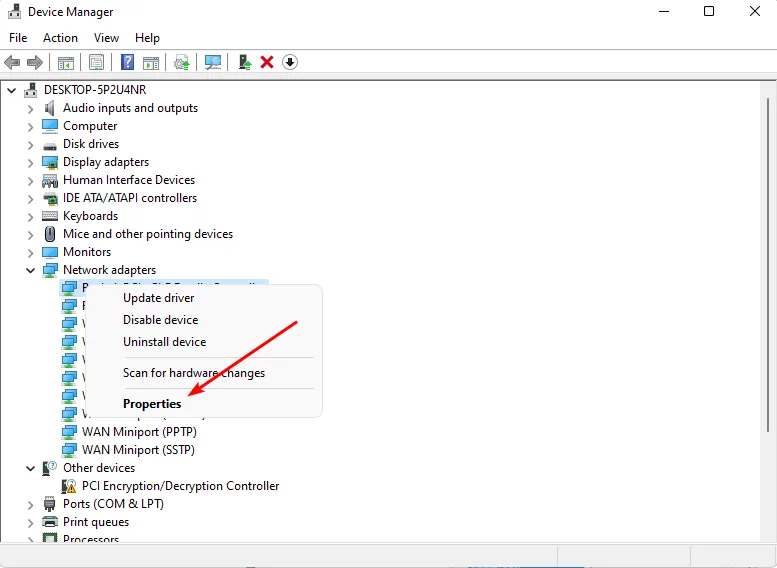
- Clique na guia Avançado e localize a banda preferida.
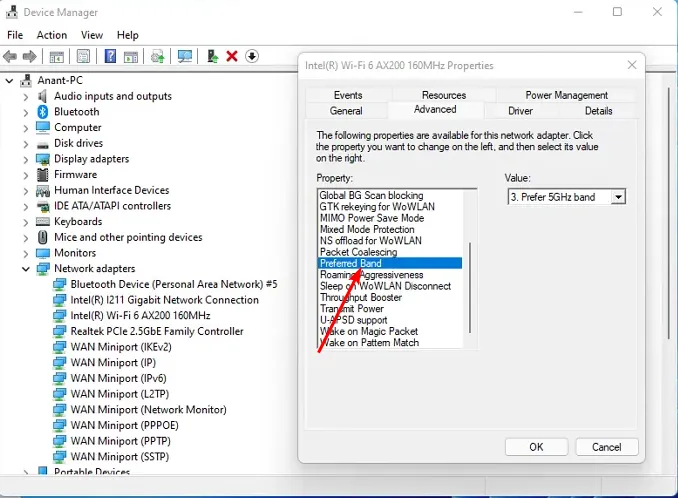
- No menu suspenso ValorEnter , selecione Preferir banda de 5 GHz e pressione .
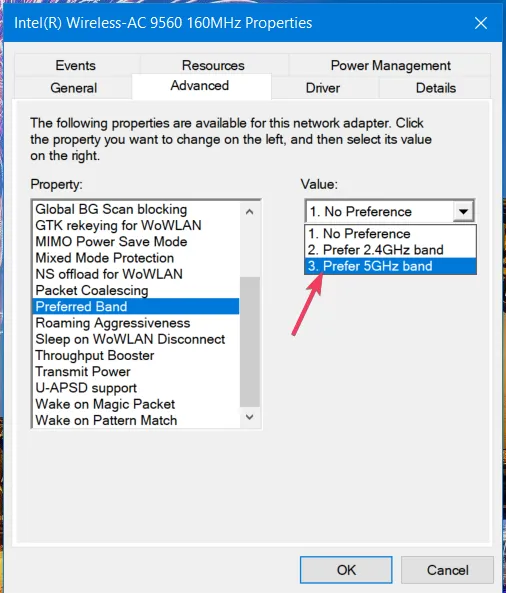
- Reinicie o seu PC.
Além disso, certifique-se de que seu roteador seja compatível com a banda de 5 GHz, pois a maioria dos roteadores mais antigos opera na banda de 2,4 GHz.
2. Usando um canal Wi-Fi diferente
- Clique no ícone Rede na barra de tarefas, selecione sua conexão Wi-Fi e clique em Propriedades.
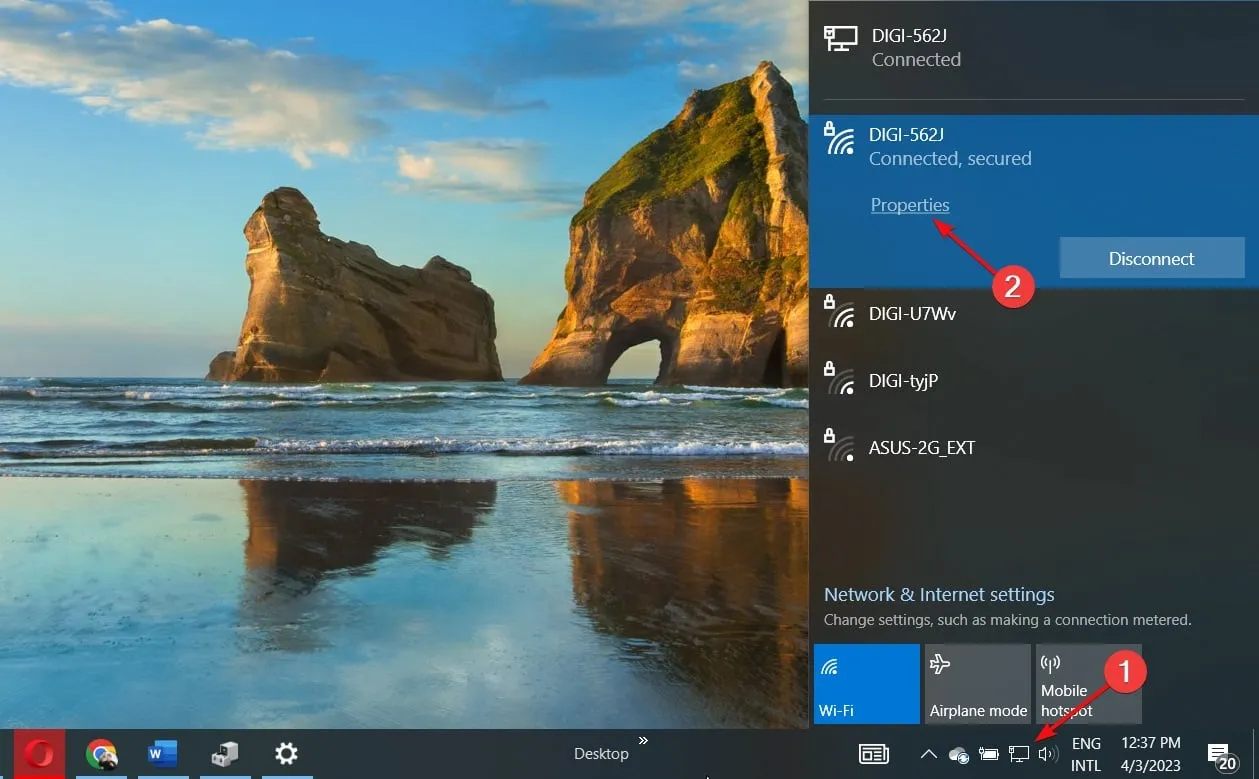
- Agora, role para baixo e você verá o canal de rede para sua conexão Wi-Fi.
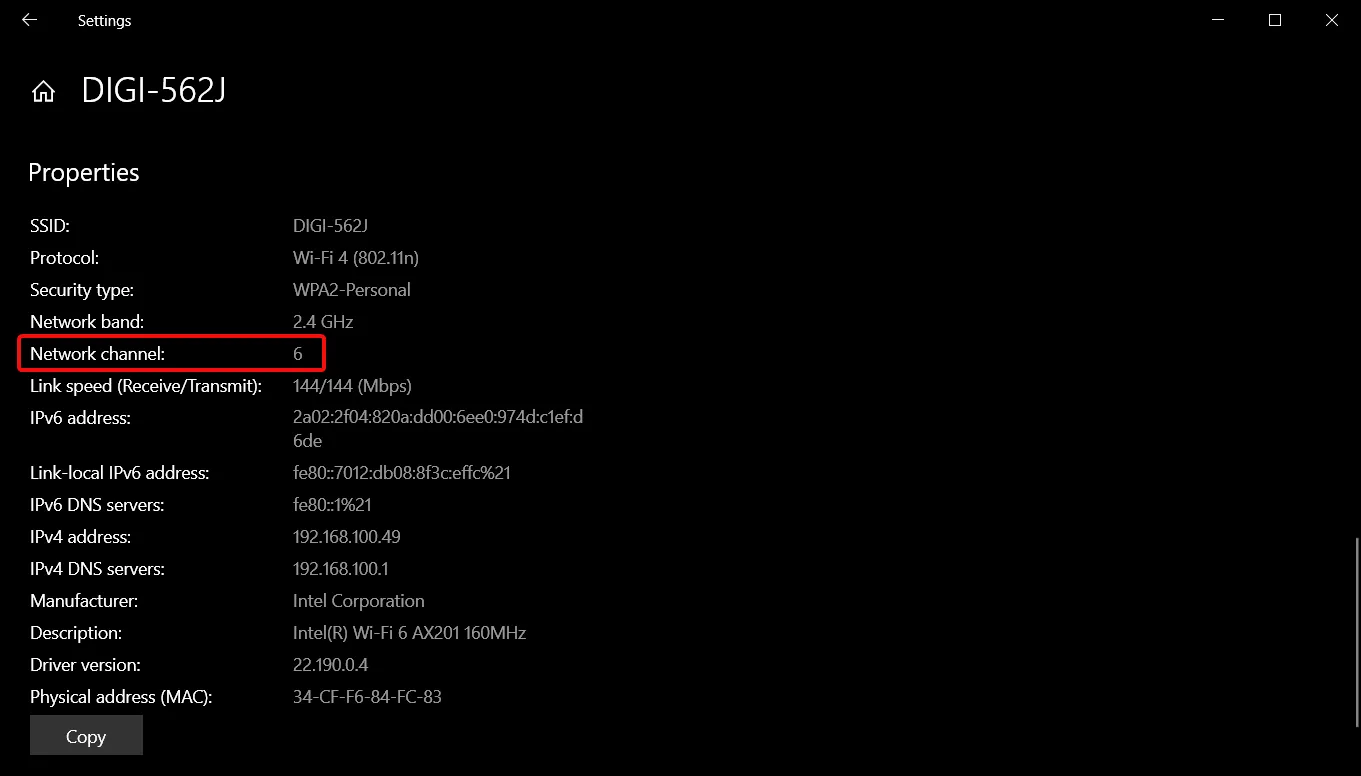
- Navegue até seu navegador e faça login no roteador com as credenciais corretas. Você pode encontrar essas informações no próprio roteador ou no manual do roteador.
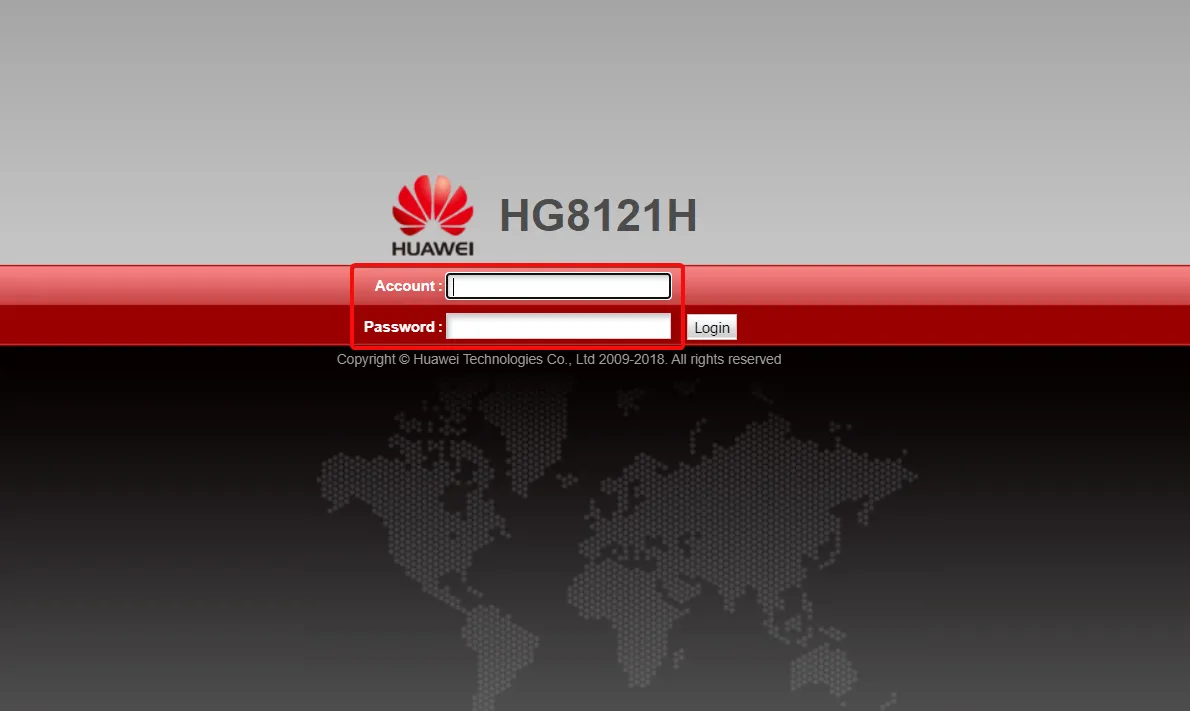
- Vá para as configurações sem fio do seu roteador e altere o canal do roteador para um canal diferente do padrão. Se você estiver usando um roteador de ligação dupla, defina-o para ambas as bandas (2,4 GHz e 5 GHz).
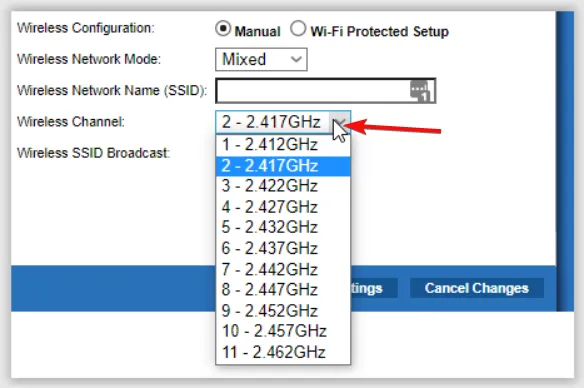
3. Usando um roteador de banda dupla/tri-band
Se você puder comprar um, é sempre melhor comprar um roteador de banda dupla ou tripla em vez de um de banda única. Você pode perceber que sua conexão continua caindo durante o download porque os dispositivos estão competindo pela largura de banda disponível.
Um roteador de banda dupla permite operar duas frequências simultaneamente, em vez de apenas uma frequência, como em roteadores de banda única. Dessa forma, haverá menos interferência entre as duas frequências e, assim, melhor desempenho geral nas duas redes.
4. Usando um extensor Wi-Fi
Outra ótima solução é usar um extensor de Wi-Fi . Além de aumentar a intensidade do sinal do roteador em áreas onde ele é fraco, também pode reduzir a interferência com outros dispositivos em sua casa, como micro-ondas ou telefone sem fio.
Isso dará mais espaço aos seus dispositivos sem causar interferência entre eles. Você também obterá melhor cobertura em toda a sua casa e um alcance estendido fora dela.
Apenas certifique-se de que quaisquer pontos de acesso adicionais usem a mesma banda de frequência do seu roteador existente e sejam diferentes dos seus dispositivos Bluetooth.
Posso alterar a frequência do Bluetooth?
A frequência operacional de um dispositivo Bluetooth é definida durante o processo de fabricação e não pode ser alterada pelos usuários. Provavelmente você pode contornar essa limitação com software, mas a principal razão para essa limitação é que frequências diferentes têm faixas diferentes.
Isso significa que se você alterar a frequência do seu dispositivo, ele poderá não conseguir se comunicar com dispositivos próximos na nova frequência, já que 2,4 GHz é o padrão padrão.
No final das contas, isso não é algo para se preocupar muito. Se você quiser usar Bluetooth e Wi-Fi, basta desligar um deles quando não estiver usando. Além disso, você sempre pode girar esses dispositivos se precisar usá-los para finalidades diferentes em momentos diferentes.
Você já encontrou esse problema antes e, em caso afirmativo, qual solução você diria que é a sua escolha? Compartilhe conosco na seção de comentários abaixo.
Deixe um comentário